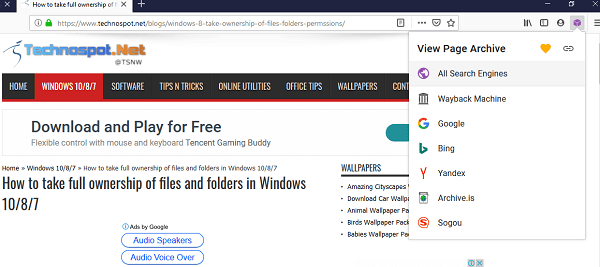Кэширование веб-страниц, несомненно, необходимо при обслуживании веб-сайта. В основном используются три вида кэша — кэш браузера, кэш поисковой системы и собственная копия веб-страницы, созданная сервером. Кэш браузера веб-сайта может быть очищен пользователем в любое время, если вы знаете, как очистить кэш браузера, но кэш на стороне сервера или кэш поисковой системы может быть очищен только администратором веб-сайта. Теперь главный вопрос — что такое кэш и почему он так необходим. Кэш — это современная техника минимизации запросов браузера и сервера. Он помогает снизить нагрузку на сервер, а также открыть любую конкретную веб-страницу сайта быстрее, чем обычно.
Содержание
По сути, это статический html-файл или предварительно сохраненный снимок определенного запроса браузера со статического или динамического сайта. Это помогает сократить время загрузки страницы, если браузер может сохранить кэшированную версию. Кэш на стороне сервера может справиться с огромной нагрузкой на сервер и быстрее предоставить веб-страницу пользователю. Кэш-сервис поисковых систем полезен для индексируемой страницы — и показывает пользователю кэшированную версию, если живая версия сайта недоступна или веб-страница по какой-либо причине получает петлю перенаправления на ограниченный период времени.
На самом деле, метод создания кэш-версии веб-страницы может быть сложным, но его цель очень полезна, а техника получения кэш-версии любого веб-сайта очень проста. Большинство современных веб-сайтов используют технику веб-кэширования, чтобы минимизироватьвремя отклика, что очень полезно для повышения рейтинга страницы в поисковых системах. Теперь позвольте мне описать различные типы веб-кэша и их использование.
Просмотр веб-страниц в формате кэша в веб-поиске Google
Можно легко просматривать веб-страницы в формате кэша в веб-поиске Google . Кэш-копия веб-страницы, найденная в поиске Google, на самом деле является последним снимком страницы, когда Googlebot индексировал веб-сайт в последний раз. Если вы используете поиск Google в качестве поисковой системы по умолчанию, то вам следует иметь в виду, что Google обычно берет текущую статическую копию сайта или блога и сохраняет ее на своем сервере, чтобы предоставлять ее пользователям поисковой системы в случае, если сайт временно не работает (из-за DDos-атаки или технического обслуживания), медленно работает или недоступен. Чтобы получить кэшированную версию сайта, просто выполните поиск в Google по любому URL-адресу или веб-странице. Затем в результатах поиска просто нажмите на зеленую стрелку вниз справа от URL сайта. Выберите опцию «Кэш», чтобы получить доступ к кэшированной версии сайта. Пользователи Google Chrome чаще всего используют эту функцию для просмотра кэшированной версии.
Однако в любое время вы можете перейти к реальной версии веб-страницы, нажав на ссылку текущей страницы.
Кроме того, вы можете использовать метод прямого URL для просмотра кэшированной версии веб-страницы. В этом случае необходимо использовать URL в таком формате, как показано ниже.
https://webcache.googleusercontent.com/search?q=cache:[web page URL]
Использование Way Back Machine для получения кэшированной версии веб-страницы
WayBack Machine или archive.org очень полезен для получения кэш-версии веб-страницы. Он позволяет просматривать старые версии веб-страниц в формате архива. Служба WayBack Machine делает несколько снимков веб-сайта и сохраняет их в своем каталоге. Таким образом, вы можете легко просмотреть старые версии сайта и получить представление о том, каким был сайт много лет назад. Чтобы получить кэшированную версию веб-страницы, просто зайдите на сайт https://archive.org/web/ и введите URL страницы. На следующем экране вы можете выбрать дату, месяц и год, чтобы получить кэшированную версию сайта. Я лично называю это машиной времени для веб-сайтов.
Многие сторонние сайты, такие как https://cachedpage.co/, помогают просматривать различные версии кэшированного содержимого веб-страницы под одной крышей. Но я лично не рекомендую пользоваться такими сервисами. Если владелец сайта настроит сайт на кэширование в браузере и на сервере, то это будет лучшей работой для того, чтобы веб-страница ранжировалась выше, загружалась быстрее практически без простоя.
Заключительные слова:
Открытие кэшированной версии любой веб-страницы — очень полезная техника для получения последней обновленной версии сайта. Это может быть статичный html-файл, но при изменении фактического содержимого страницы, кэшированная версия страницы должна измениться в течение нескольких дней, независимо от того, используете ли вы личный сервер для размещения сайта или Dropbox для размещения веб-страницы. Поэтому не стоит сильно беспокоиться и посещать кэш-версию любого сайта, когда она оченьмногое, что требуется от вас.
YouTube видео: Как открыть или получить доступ к кэшированной копии веб-сайта
Вопросы и ответы по теме: “Как открыть или получить доступ к кэшированной копии веб-сайта”
Как открыть сохраненную копию сайта?
Как получить ссылку на кешированную страницу1. На компьютере перейдите к результатам Google Поиска, в которых появляется нужная вам страница. 2. Нажмите на стрелку вниз рядом с ее URL или на значок “Ещё” Сохраненная копия. 3. Чтобы перейти к актуальной версии страницы, нажмите на ссылку Текущая страница.
Как посмотреть копию веб-страницы сохраненную в кэше Google?
Как найти сохраненную в кеше версию страницыВыполните поиск по URL, а затем нажмите на три точки или стрелку рядом с результатом, чтобы увидеть ссылку на копию страницы, сохраненную в кеше.
Как посмотреть архивную страницу сайта?
**Введите URL нужной страницы в текстовое поле и нажмите на кнопку поиска.**1. Wayback Machine (Web Archive) Сервис Wayback Machine, также известный как Web Archive, является частью проекта Internet Archive. 2. Arhive. Today. 3. WebCite. Ещё один архивный сервис, но довольно нишевый.
Сохраненная копия
Как зайти на неработающий сайт?
Если сайт не работает продолжительное время (пару-тройку месяцев и больше), тогда эта страница будет удалена из индекса Google, и в этом случае единственный способ просмотреть удаленную страницу — архив интернета Wayback Machine.
Как открыть сохраненную страницу в Chrome?
Как открыть и удалить сохраненную страницу или поделиться ею1. Откройте приложение Chrome. на устройстве Android. 2. В правом верхнем углу экрана нажмите на значок “Ещё” Скачанные файлы. 3. В списке файлов найдите сохраненную страницу. Вы можете выполнить следующие действия:
Как посмотреть удаленные страницы в Интернете?
**Удаленные сайты можно восстановить в течение 30 дней.**1. Откройте сайт в классической версии Google Сайтов на компьютере. 2. Нажмите Удаленные сайты. 3. Рядом с нужным сайтом нажмите Восстановить сайт.